iPhone ユーザーなら、このような状況を経験したことがあるかもしれません。インターネットからダウンロードした美しい音楽を iPhone に同期しようと iPhone をコンピュータに接続しましたが、iPhone に音楽を追加できないことがわかりました。これは、特に iPhone を再接続して音楽を転送しようと何度も試みた場合には、非常に落胆させられます。同様の状況に遭遇し、問題を解決するためのガイダンスが必要な場合は、iPhone に音楽を追加できない問題を解決するための 8 つの実績のある解決策を紹介するこの記事を参照してください。
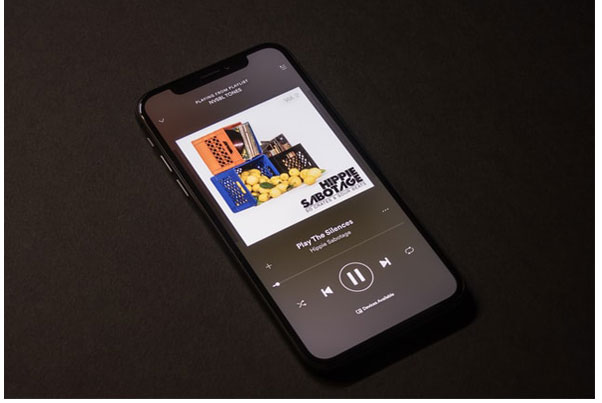
iTunes で突然 iPhone に音楽を追加できなくなるのはなぜですか?実際には、この問題が発生する原因は数多くあります。最も一般的なものは次のとおりです。
曲がiPhoneに転送されない一般的な理由を理解したら、それに応じてiPhoneに音楽を追加できない問題を解決する方法を見てみましょう。
曲がiTunes から iPhone に転送されない場合は、次の解決策を試して問題を解決できます。始める前に、まず iPhone とコンピュータを再起動してください。
iPhoneとiTunesの接続に問題がある場合、当然iPhoneに音楽を追加することはできません。接続を確認するには、USB ケーブルを使用して別のデバイスを接続するか、正常に動作している別の USB ケーブルで iPhone とコンピュータを接続します。
それとは別に、Wi-Fi 経由で iPhone に音楽を同期する場合は、それが正しく設定されていること、および iPhone とコンピュータが同じ Wi-Fi ネットワークに接続されていることを確認してください。
iCloud 音楽は iTunes 音楽と競合するため、iCloud ミュージック ライブラリをオフに切り替えると、iPhone に音楽を追加できない問題を解決できます。 iPhoneの「設定」>「ミュージック」>「iCloudミュージックライブラリ」をオフにするだけです。

iPhone で iTunes Match を有効にしている場合、iTunes は iPhone に音楽を追加しません。この問題を解決するには、これを無効にする必要があります。
これを行うには、iPhone の「設定」 > 「iTunes & App Store」 > 「Apple ID」をタップ > 「サブスクリプション」をクリック > 「iTunes Match」を押し > 「サブスクリプションをキャンセル」をクリックして iTunes Match をオフにします。
「音楽とビデオを手動で管理する」オプションが有効になっていないため、曲は iPhone に同期されません。この機能を有効にするには、次の手順に従います。
ステップ 1. コンピュータで iTunes を開き、iPhone を接続します。
ステップ 2. デバイスアイコンをクリックして、「概要」ページに移動します。
ステップ 3. 「音楽とビデオを手動で管理する」ボックスにチェックを入れて、「適用」をクリックします。

iPhone に音楽を保存するための十分なスペースがない場合、iTunes は音楽を iPhone に転送することもできません。ストレージ容量を確認することで、新しい音楽ファイルを収容できる十分なスペースがあることを確認できます。
手順は次のとおりです。
ステップ1.「設定」を開き、「一般」をタップします。
ステップ 2. 「iPhone ストレージ」を選択して、利用可能なストレージ容量を表示します。
ステップ 3. 空き容量が少ない場合は、不要なファイルやアプリを削除してストレージを解放します。

iPhone のストレージを解放する方法に関するヒントをさらに知りたい場合は、この記事を見逃すことはできません。
iPhoneのストレージがいっぱいですか? iPhoneの空き容量を簡単に確保する方法Apple がサポートしていない音楽形式は、曲が iPhone に転送されない原因の 1 つです。しかし、Apple はどの音楽形式をサポートしているのでしょうか? Apple は、AIFF、CAF、MP3、MP4、WAV、AAC、および Apple Lossless 音楽形式をサポートしています。転送された音楽が FLAC、APE、または WMA 形式の場合、曲は iPhone に自動的に同期されません。そのため、ファイル拡張子に移動するか、ファイルを右クリックして [情報を見る] を選択して、音楽ファイルが Apple と互換性があるかどうかを確認してください。
音楽ファイルを iPhone に転送するには、まず音楽ファイルを iTunes ライブラリに追加する必要があります。ファイルが iTunes ライブラリに追加されていない場合、転送プロセスは失敗します。 iTunes に音楽を追加するには、次の手順に従ってください。
ステップ1. iTunesを開き、「ファイル」メニューをクリックし、「ファイルをライブラリに追加」を選択します。

ステップ 2. 転送したい音楽ファイルを参照して選択し、iTunes ライブラリにインポートします。
ステップ 3. ファイルがライブラリに正常に追加されたことを確認し、iPhone に同期してみてください。
iTunes を最新バージョンに更新しない場合、古いバージョンのバグが問題の原因となる可能性があります。 PC の場合は「ヘルプ」 > 「アップデートを確認」を選択、 Macの場合は Apple Store > 「アップデート」をタップして、最新バージョンの iTunes を使用しているかどうかを確認できます。そうでない場合は、画面の指示に従って iTunes を最新バージョンに更新できます。

または、最新バージョンの iTunes を使用しているのに iPhone に音楽を追加できない場合は、iTunes をアンインストールして再インストールし、この問題が存在するかどうかを確認できます。 ( Windows 10/11 には iTunes をインストールできませんか?)
上記の方法を試しても iTunes から iPhone に音楽を追加できない場合は、別の方法で iPhone に音楽を転送してみてください。これが唯一の解決策です。iTunesの代替アプリであるiOS Music Transferを使用して、コンピュータから iPhone に音楽などを転送します。また、iPhone からコンピュータまたは他のiOSデバイスへのファイルの簡単なエクスポートもサポートしています。
iOS音楽転送の主な機能:
iOS音楽転送を使用して iPhone に音楽を追加する方法は次のとおりです。
01 iOS Music Transfer をコンピュータにダウンロードしてインストールし、USB ケーブルで iPhone をコンピュータに接続します。接続が成功すると、以下のインターフェイスが表示されます。

02左側のウィンドウから「ミュージック」をクリックし、右側のウィンドウの上部メニューにある「+」ボタンをタップし、音楽ファイルを選択して「開く」をクリックしてiPhoneに音楽を追加します。

iPhoneに音楽を追加できませんか?この問題を解決するには、上記の 8 つの便利な解決策を試すか、代替アプリを使用して iPhone に音楽を簡単に追加することができます。問題を迅速に解決して時間を節約するには、絶対に安全で高速で使いやすいiOS音楽転送を試すことを強くお勧めします。使用中に問題が発生した場合は、お気軽に以下のコメントを残してください。
関連記事:
[6つの方法] iTunesの有無にかかわらずMP3をiPhoneに転送する方法?
iTunes の有無にかかわらず、iPhone から iPhone に音楽を転送するにはどうすればよいですか?





